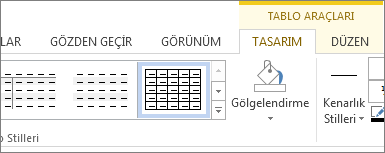İpucu: Video sizin dilinizde değil mi? Kapalı Açıklamalı Altyazı 
Deneyin!
Word’de tablo ekleyebilir, bir metni tabloya dönüştürebilir ve hatta bir tablo çizebilirsiniz.
Tablo ekleme
Hızlıca bir tablo eklemek için:
-
Ekle > Tablo’ya tıklayın ve istediğiniz sütun ile satır sayısını vurgulayana kadar imleci kılavuzun üzerinde hareket ettirin.
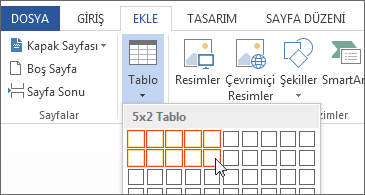
Büyük tablolar veya tablo özelleştirmek için:
-
Ekle > Tablo > Tablo Ekle’ye tıklayın.
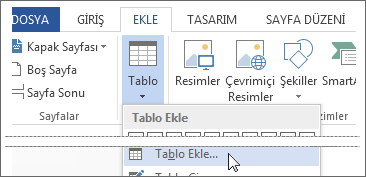
-
Sütun ve satır sayısını seçin, otomatik sığdırma davranışını ve sonra Tamam’ı seçin.

İpucu: Tüm yeni tablolarınızın bu şekilde görünmesini istiyorsanız Yeni tablolar için boyutları anımsa seçeneğini işaretleyin.
Metni tabloya dönüştürme
-
Tabloya dönüştürmek istediğiniz metni paragraf, virgül, sekme veya özel karakterlerle ayırın. Daha sonra metni seçin.
-
Ekle > Tablo’yu seçin ve sonra Metni Tabloya Dönüştür’ü seçin.
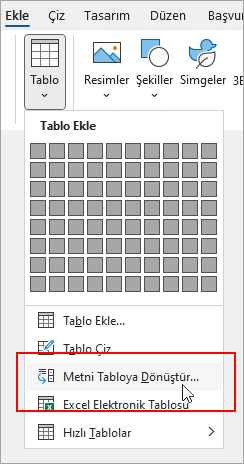
-
Tablo boyutunu otomatik sığdırma davranışını ve metni paragraf, virgül, sekme veya özel karakterlerden hangisiyle ayırdığınızı seçin.
-
Tamam’ı seçin.
Tablo çizme
-
Ekle > Tablo > Tablo Çiz’e tıklayın.
-
Tablo kenarlıklarını oluşturmak için bir dikdörtgen çizin. Sonra, dikdörtgenin içine sütun ve satır çizgilerini çizin.
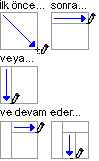
Stil seçme
-
Tabloyu seçmek için herhangi bir yerine tıklayın.
-
Tablo Araçları > Tasarım sekmesinde bir stil seçin.